Il est de plus en plus courant pour les utilisateurs à domicile d'effectuer des tâches de traitement d'images sur notre ordinateur. La prolifération de bons appareils photo sur mobile signifie que nous prenons de plus en plus de photos et qu'elles finissent enfin sur notre PC, d'où nous pouvons les visualiser sur l'écran et les éditer facilement. Pour ce faire, il est possible d'utiliser certains logiciels, bien que nous puissions également le faire via des extensions pour notre Edge navigateur.
Il ne faut pas oublier qu'Edge est un navigateur qui prend en charge l'utilisation de modules complémentaires, et même Microsoft a déjà introduit son propre magasin d'applications pour son navigateur à partir duquel vous pouvez installer ces add-ons. Bien qu'il soit encore en phase bêta, il dispose déjà d'un bon catalogue d'addons disponibles. De plus, puisque nous parlons d'un navigateur basé sur Chromium, cela le rend compatible avec le plus grand magasin d'extensions, comme celui de Google. Chrome Magasin en ligne.
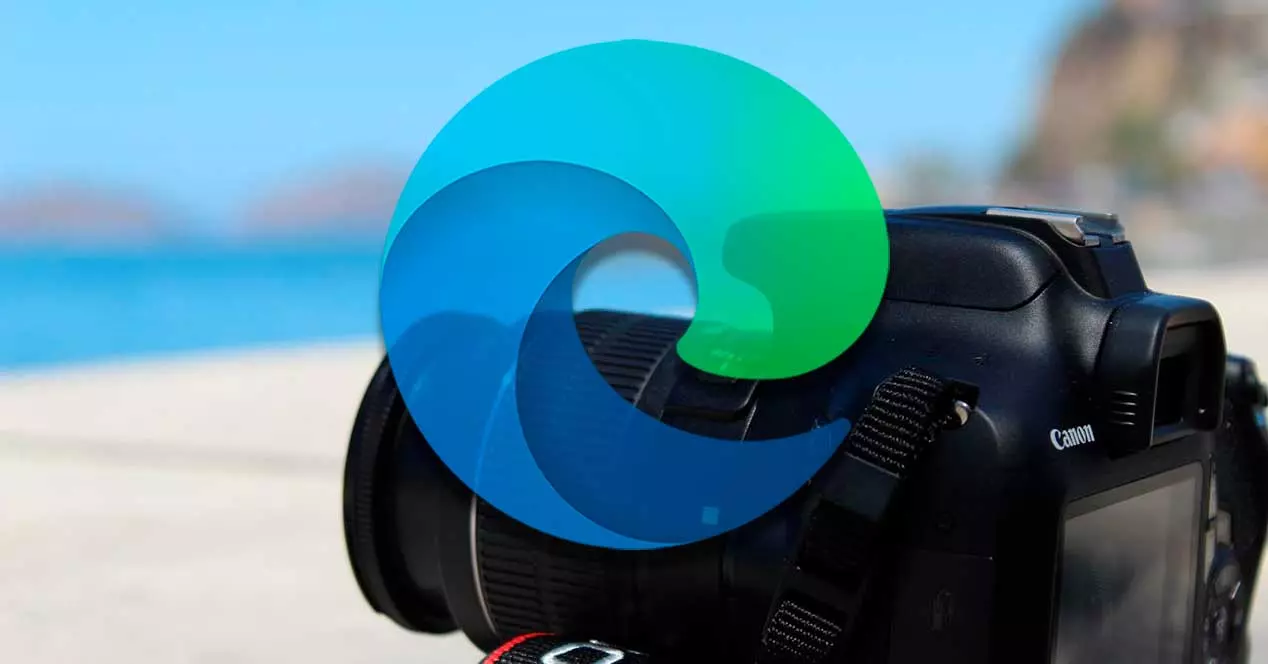
Cela nous donnera accès à un grand nombre de modules complémentaires pour exécuter toutes sortes de fonctions et étendre les capacités de notre ordinateur. L'une de ces possibilités est de pouvoir visualiser et éditer des images directement depuis Edge, comme nous le verrons plus bas.
Magasin d'extensions Edge
Comme nous l'avons mentionné, Microsoft possède son propre magasin d'extensions à partir duquel vous pouvez l'installer directement dans Edge. Si nous voulons utiliser le navigateur pour afficher nos photos et effectuer des tâches d'édition de base, nous devons prendre en compte les accessoires suivants.
éditeur de photos
Nous parlons d'un complément gratuit spécialement conçu pour pouvoir voir et éditer nos photos rapidement. Cette extension Edge prend en charge les formats d'image populaires tels que JPG, JPEG, PNG et GIF. Par conséquent, nous pouvons l'utiliser pour éditer nos photos et les améliorer rapidement pour les partager ou les enregistrer. Il comprend certains des fonctions les plus courantes pour cela, comme l'ajout de coins arrondis, la modification de la luminosité et du contraste, l'ajout de filtres et le floutage de n'importe quelle photo.
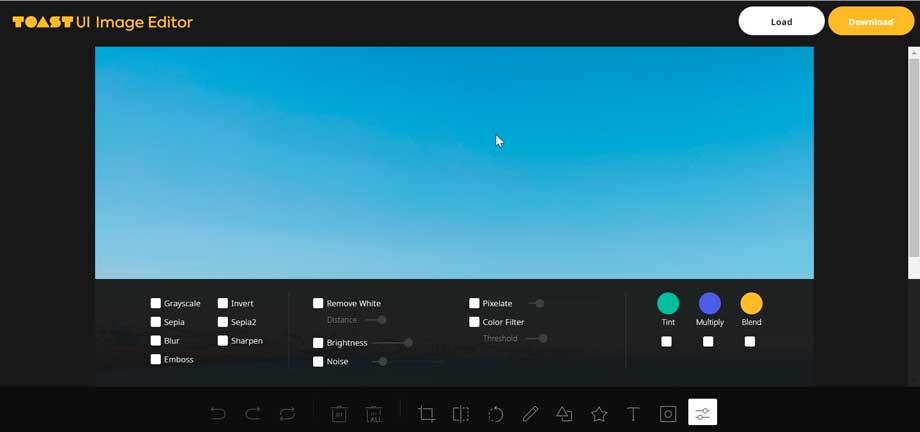
Aussi, cela nous permet de télécharger des images à partir de réseaux sociaux comme Instagram et des applications de messagerie instantanée comme Whatsapp pour les enregistrer sur notre ordinateur et commencer à les éditer à partir de là. Toute image éditée avec ce plugin peut être téléchargée et même imprimée une fois le processus d'édition terminé et affiché dans une galerie de photos.
Nous pouvons le télécharger gratuitement à partir du Magasin de modules complémentaires Edge .
Éditeur de photos
L'utilisation de cette extension gratuite est particulièrement destinée aux utilisateurs à domicile qui souhaitent obtenir d'excellents résultats en matière de retoucher leurs photos numériques sans avoir à installer de logiciel dédié sur leur ordinateur. Cet éditeur nous permettra de créer différents types d'effets sur nos images, combinant les fonctionnalités d'Instagram avec la sophistication de Photoshop. Il ne sera pas nécessaire d'avoir des connaissances préalables en design, car il a différentes caractéristiques pour nous aider à mener à bien notre travail.
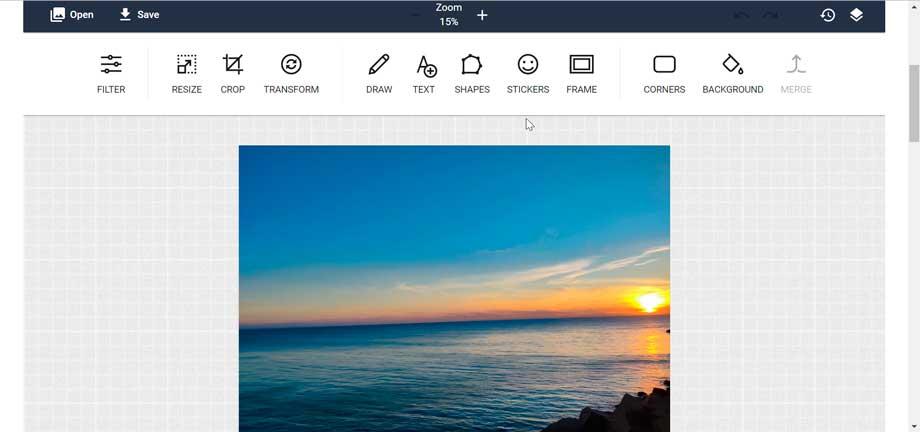
Par exemple, nous pourrons facilement régler la luminosité, l'exposition, le ton, la saturation et les couleurs. Ce complément nous aidera également résoudre différents problèmes que nous avons pu constater lors de la prise de photo, comme un mauvais éclairage, l'apparition de bruit numérique, la présence de couleurs floues ou les yeux rouges toujours gênants. Toutes ces corrections peuvent être effectuées en un seul clic. Il a également des filtres comme des bulles de dialogue, inclut des cadres et des outils de texte, et permet même l'utilisation de calques. Une fois terminé, nous pouvons enregistrer le résultat final sur notre disque dur.
Nous pouvons télécharger gratuitement Photo Editor de la boutique Edge.
Effets photographiques
Cet add-on pour Edge nous permettra de créer des photos qui se démarquent vraiment afin que nous puissions les partager sur nos réseaux sociaux, en ajoutant différents effets pour surprendre nos amis. Pour ce faire, il s'agit d'une application gratuite qui nous permet de transformer nos images normales que nous prenons avec l'appareil photo du téléphone portable dans des graphismes extraordinaires que nous pouvons partager avec nos amis en ligne. Comme avec d'autres applications similaires, nous pourrons disposer d'un bon nombre de fonctionnalités pour pouvoir modifier la configuration de la lumière, éliminer les flous et appliquer différents effets pour obtenir un résultat vraiment saisissant et spectaculaire.
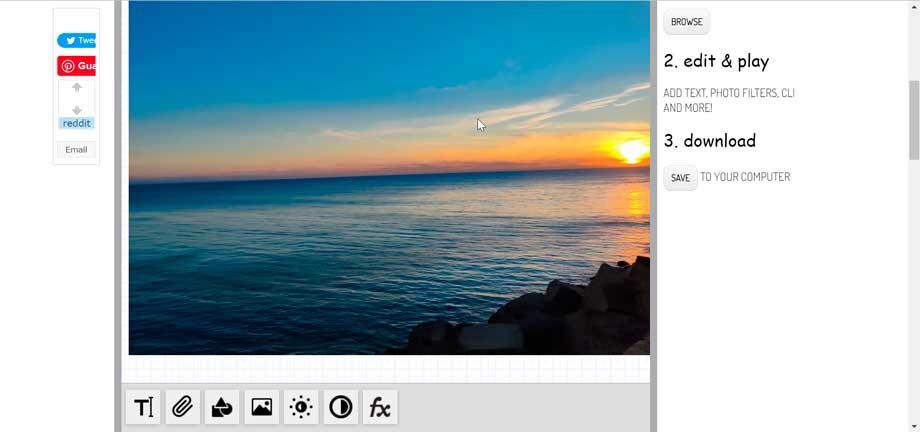
Tout ce que vous avez à faire est de télécharger n'importe quelle photo sur l'extension pour pouvoir ensuite ajouter des textes, des filtres, des images clipart et jouer avec des outils pour modifier la luminosité, la saturation et la netteté jusqu'à ce que vous obteniez le résultat souhaité. Nous pouvons également consulter les filtres photo, les fonctionnalités de clip art et expérimenter leurs filtres noir et blanc. Une fois terminé, nous pouvons à nouveau enregistrer la nouvelle photo obtenue sur notre ordinateur.
Nous pouvons télécharger l'extension Effets photo de la boutique Microsoft.
Ajouter un filigrane aux photos
Ce plugin nous permet d'éditer nos photos afin que nous puissions protéger nos droits d'auteur sur eux afin que d'autres personnes ne puissent pas les utiliser sans notre autorisation, en y insérant un filigrane ou un texte spécifique. Pour ce faire, nous devons simplement appuyer sur le bouton Ajouter un filigrane et commencer à utiliser ce plugin qui nous permettra de choisir la position où nous voulons ajouter la marque. Il est compatible avec l'édition par lots afin que nous puissions ajouter le même filigrane à toutes nos photos en même temps.
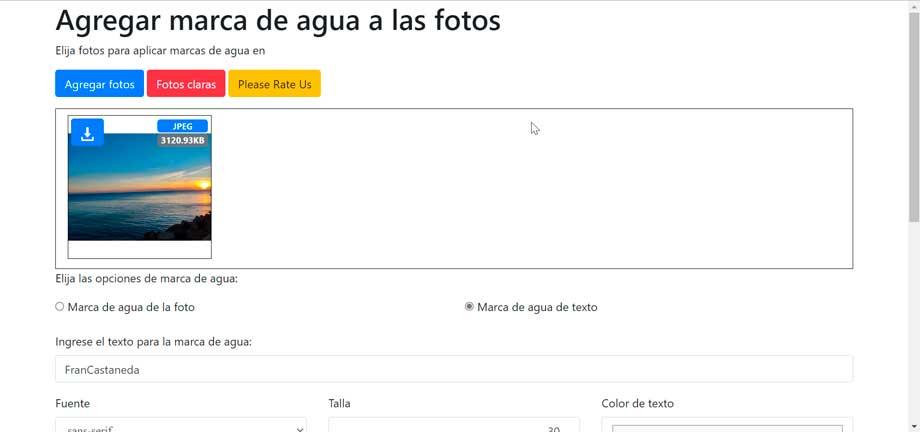
Si nous sommes particulièrement soucieux de notre vie privée, les développeurs de cette extension assurent que la sécurité est garantie car le logiciel ne s'occupe que d'ajouter la marque aux photos puis elle est automatiquement supprimée de ses serveurs au bout d'une heure, donc ils ne le font pas conservez-les à tout moment.
Nous pouvons télécharger ce plugin à partir du Magasin de bord .
Utiliser le Chrome Web Store
Comme nous l'avons mentionné, le fait qu'Edge soit basé sur Chromium permettra au navigateur de Microsoft d'avoir une compatibilité totale avec les extensions trouvées dans le Google Store. Bien qu'il convient de noter qu'il peut y avoir des cas où le plugin ne fonctionne pas aussi bien qu'il le devrait car il n'a pas été conçu spécialement pour Edge, mais dans la plupart des cas, nous ne devrions pas avoir de problèmes.
Éditeur de photos PhotoStudio
Ce complément nous permet, d'une part, d'utiliser l'appareil photo de notre PC pour prendre des photos, et d'autre part, de modifier, importer et éditer tout type d'images et de graphiques . Pour ce faire, il nous offre une zone flexible avec une multitude de fonctions d'édition, d'effets et de filtres qui peuvent nous donner une plus grande créativité dans le résultat final. Cela nous permet également d'utiliser des filtres personnalisés que nous avons créés avec d'autres programmes populaires tels que Photoshop, GIMP ou Lightroom, ainsi que faire des ajustements de luminosité, de contraste ou de clarté et libérer notre créativité.
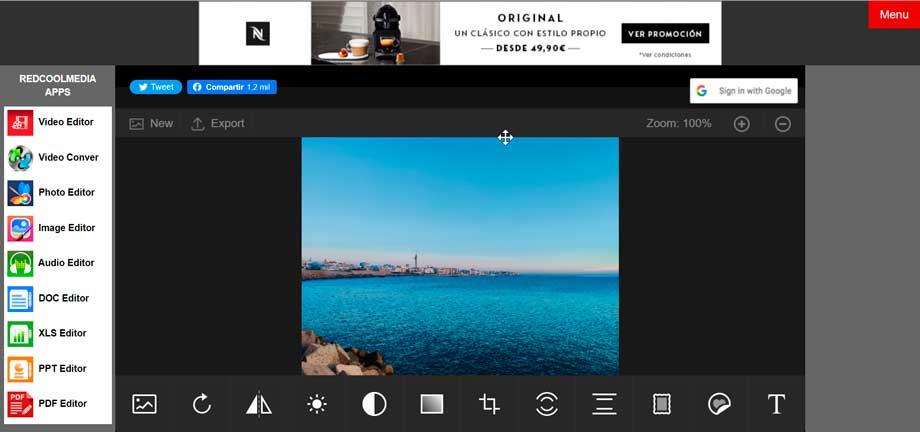
La possibilité d'effectuer des travaux de découpe, de tournage et de rotation et d'ajouter du texte ne manquera pas, en comptant sur une bibliothèque de polices pouvant être échangées, étendues ou réduites. De plus, il fournit des autocollants et un outil Pinceau, spécialement optimisé pour l'interaction sur les écrans tactiles, prenant en charge différents coups de pinceau qui peuvent être modifiés à la fois en termes d'épaisseur et de couleur. Une fois terminé, nous pouvons télécharger ou partager les images modifiées.
Installez PhotoStudio à partir du Google Store et utilisez-le dans votre navigateur Edge.
Éditeur d'images PaintMagick
Cet add-on nous permettra de créer et éditer des photos depuis notre navigateur Edge. Pour ce faire, nous pouvons coller l'image du presse-papiers, la charger directement depuis notre PC ou faire glisser et déposer la photo directement sur l'extension. Il prend en charge les extensions d'image populaires telles que PNG, JPG, BMP, WEBP, GIF et JSON. Dans ses fonctions d'édition, nous pouvons annuler, copier, coller et couper. Nous pouvons également faire des coupes, changer de taille, faire pivoter et retourner. Les corrections de couleur ne manqueront pas non plus, telles que la modification de la luminosité, du contraste, du ton, de la saturation et de la luminance. Un autre facteur important est qu'il permet de travailler avec un système multicouche, le mélange, l'aplatissement et la compatibilité avec la transparence.
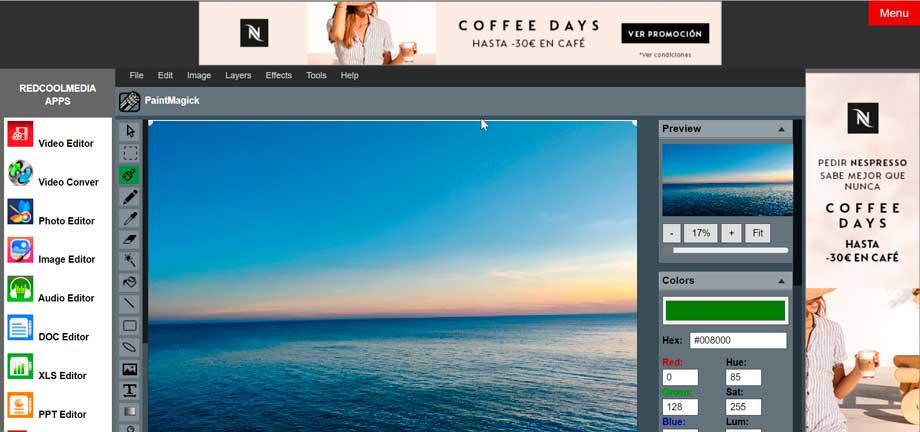
Bien sûr, il nous manquera la possibilité d'insérer différents effets (flou, noir et blanc, gamma, échelle de gris, vignettes, etc.) et la possibilité d'utiliser différents outils tels que crayon, pinceau, baguette magique, sélecteur de couleurs, flou, restauration l'alpha, entre autres.
Installer PaintMagick pour Edge à partir de la boutique en ligne Microsoft.
Éditeur d'images en ligne facile
Il s'agit d'un excellent outil pour éditer des photos, créer des bannières et des logos rapidement, sans qu'il soit nécessaire de télécharger un logiciel sur le PC ou même de s'enregistrer. Pour ce faire, nous n'aurons qu'à ajouter l'image souhaitée en insérant son URL ou en chargeant l'image.
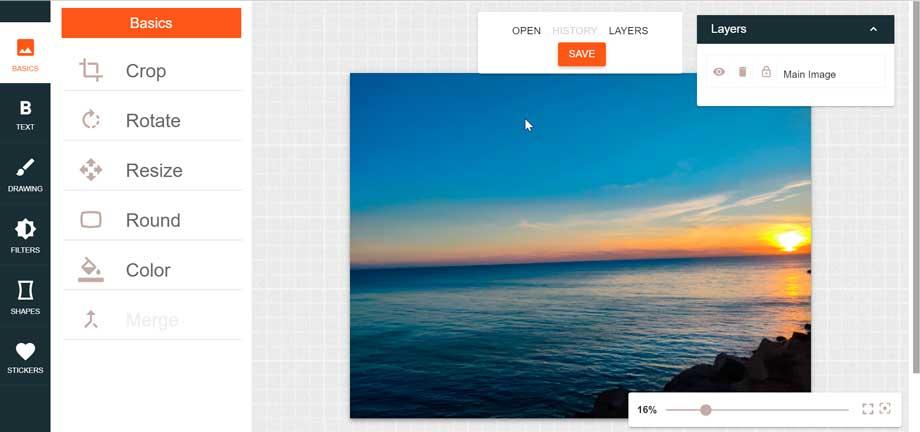
Nous aurons différents onglets avec des fonctions, telles que Basic pour recadrer, faire pivoter, modifier la taille ou fusionner des images. L'onglet Texte nous permet d'ajouter du texte, en ayant un bon nombre de polices pour cela. En utilisant l'onglet Dessin, nous pouvons utiliser l'outil Pinceau avec sept types de formes à dessiner. Nous pouvons également ajouter différents filtres (sépia, bruit, échelle de gris, etc.), insérer des autocollants (bulle, plages, animaux, nuages…) et ajouter des formes comme un triangle, un rectangle, etc.
Téléchargez et installez l'éditeur Easy Online Image depuis la boutique de modules complémentaires Google.